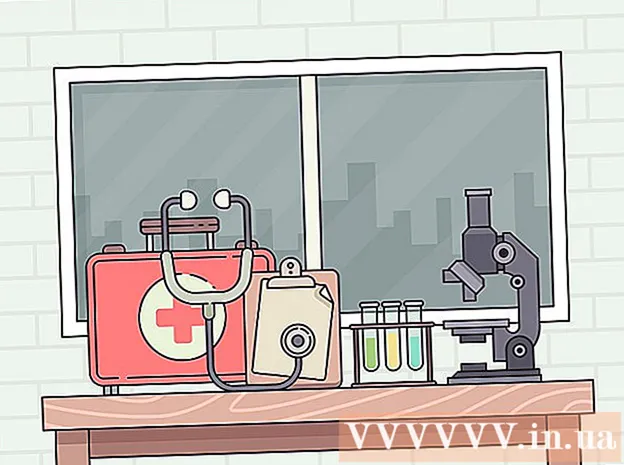Kirjoittaja:
Charles Brown
Luomispäivä:
5 Helmikuu 2021
Päivityspäivä:
1 Heinäkuu 2024

Sisältö
- Astua
- Tapa 1/5: Yhteystiedot-sovelluksen käyttäminen
- Tapa 2/5: Poista kaikki iCloud-yhteystiedot
- Tapa 3/5: Poista yhteystiedot sähköpostitililtä
- Tapa 4/5: Poista ehdotukset käytöstä
- Menetelmä 5/5: Ryhmien käyttö
- Vinkkejä
- Varoitukset
Haluatko poistaa joitain yhteystietoja iPhonesta? Haluatko poistaa yhden tai sadan, tähän on useita tapoja. Voit poistaa yksittäisiä yhteystietoja nopeasti Yhteystiedot-sovelluksella tai yhdistää iPhonen tietokoneeseesi ja hallita yhteystietojasi iTunesin avulla.
Astua
Tapa 1/5: Yhteystiedot-sovelluksen käyttäminen
 Avaa Yhteystiedot-sovellus. Löydät tämän sovelluksen iPhonen aloitusnäytöltä. Tämä menetelmä toimii kaikkien iOS-versioiden kanssa.
Avaa Yhteystiedot-sovellus. Löydät tämän sovelluksen iPhonen aloitusnäytöltä. Tämä menetelmä toimii kaikkien iOS-versioiden kanssa. - Voit myös avata Yhteystiedot-sovelluksen napsauttamalla kuvaketta Yhteystiedot näytön alareunassa.
 Napauta yhteystietoa nähdäksesi tiedot. Näet nyt kaikki lisätiedot, jotka olet kirjoittanut yhteyshenkilölle.
Napauta yhteystietoa nähdäksesi tiedot. Näet nyt kaikki lisätiedot, jotka olet kirjoittanut yhteyshenkilölle. - Voit etsiä nimenomaan yhteystietoa napauttamalla Hae ja kirjoita nimi näytön yläreunaan.
 Napauta Muokkaa oikeassa yläkulmassa. Voit nyt muuttaa kaikkia yhteystietoja.
Napauta Muokkaa oikeassa yläkulmassa. Voit nyt muuttaa kaikkia yhteystietoja.  Selaa yhteystiedon sivua alaspäin ja napauta "Poista yhteystieto". Napauta "Poista yhteystieto" uudelleen vahvistaaksesi valintasi. Yhteystieto poistetaan iPhonesta.
Selaa yhteystiedon sivua alaspäin ja napauta "Poista yhteystieto". Napauta "Poista yhteystieto" uudelleen vahvistaaksesi valintasi. Yhteystieto poistetaan iPhonesta.  Napauta Poista kontakti uudelleen pyydettäessä. Näet tämän kehotuksen ruudun alaosassa. Sen jälkeen yhteystieto on poistettu iPhonesta.
Napauta Poista kontakti uudelleen pyydettäessä. Näet tämän kehotuksen ruudun alaosassa. Sen jälkeen yhteystieto on poistettu iPhonesta. - Et näe Poista-vaihtoehtoa muille sovelluksille, kuten Facebook, lisätyille kontakteille.
- Jos iPhone on yhdistetty iCloud-tiliisi, kontakti poistetaan kaikista liitetyistä laitteista.
Tapa 2/5: Poista kaikki iCloud-yhteystiedot
 Avaa Asetukset-sovellus. Voit poistaa yhteystietojesi synkronoinnin iCloudin kanssa käytöstä, mikä poistaa kaikki puhelimeesi tallennetut iCloud-yhteystiedot.
Avaa Asetukset-sovellus. Voit poistaa yhteystietojesi synkronoinnin iCloudin kanssa käytöstä, mikä poistaa kaikki puhelimeesi tallennetut iCloud-yhteystiedot.  Napauta Apple ID: täsi. Valikon yläosassa oleva osa sisältää nimesi ja valokuvasi, jos olet lisännyt yhden.
Napauta Apple ID: täsi. Valikon yläosassa oleva osa sisältää nimesi ja valokuvasi, jos olet lisännyt yhden.  Napauta "iCloud". ICloudin synkronointiasetukset avautuvat nyt.
Napauta "iCloud". ICloudin synkronointiasetukset avautuvat nyt.  Poista Yhteystiedot-vaihtoehto käytöstä. Sinua pyydetään nyt vahvistamaan, että kaikki itse iPhoneen tallennetut iCloud-yhteystiedot poistetaan.
Poista Yhteystiedot-vaihtoehto käytöstä. Sinua pyydetään nyt vahvistamaan, että kaikki itse iPhoneen tallennetut iCloud-yhteystiedot poistetaan.  Valitse "Poista iPhonesta". Kaikki iCloud-tilisi kanssa synkronoidut yhteystiedot poistetaan puhelimesta.
Valitse "Poista iPhonesta". Kaikki iCloud-tilisi kanssa synkronoidut yhteystiedot poistetaan puhelimesta.
Tapa 3/5: Poista yhteystiedot sähköpostitililtä
 Avaa asetukset. Se on harmaa rataskuvake (⚙️) yleensä aloitusnäytöllä.
Avaa asetukset. Se on harmaa rataskuvake (⚙️) yleensä aloitusnäytöllä.  Vieritä alaspäin ja napauta "Yhteystiedot" noin kolmasosa näytön alareunasta.
Vieritä alaspäin ja napauta "Yhteystiedot" noin kolmasosa näytön alareunasta. Napauta Tilit. Se on huipulla.
Napauta Tilit. Se on huipulla.  Napauta sähköpostitiliä. Joka tapauksessa siinä sanotaan iCloud.
Napauta sähköpostitiliä. Joka tapauksessa siinä sanotaan iCloud. - Napauta esimerkiksi Gmail Gmail-tilisi yhteysasetuksista.
 Liu'uta "Yhteystiedot" "Pois" -asentoon. Liukusäädin muuttuu valkoiseksi osoittaen, että kyseisen sähköpostitilin yhteystiedot eivät enää näy iPhone-yhteystietosovelluksessa.
Liu'uta "Yhteystiedot" "Pois" -asentoon. Liukusäädin muuttuu valkoiseksi osoittaen, että kyseisen sähköpostitilin yhteystiedot eivät enää näy iPhone-yhteystietosovelluksessa.
Tapa 4/5: Poista ehdotukset käytöstä
 Avaa iPhonen asetukset. Se on harmaa hammasratakuvake (⚙️), joka löytyy yleensä aloitusnäytöltä.
Avaa iPhonen asetukset. Se on harmaa hammasratakuvake (⚙️), joka löytyy yleensä aloitusnäytöltä.  Vieritä alaspäin ja napauta Yhteystiedot, noin kolmasosa asetussivulta.
Vieritä alaspäin ja napauta Yhteystiedot, noin kolmasosa asetussivulta. Liu'uta "Yhteystiedot sovelluksista" kohtaan "Pois". Tämä liukusäädin on alareunassa. Painike muuttuu valkoiseksi osoittamaan, että ehdotuksia ei enää näy iPhonen yhteystietosovelluksessa tai Messengerissä ja sähköpostissa.
Liu'uta "Yhteystiedot sovelluksista" kohtaan "Pois". Tämä liukusäädin on alareunassa. Painike muuttuu valkoiseksi osoittamaan, että ehdotuksia ei enää näy iPhonen yhteystietosovelluksessa tai Messengerissä ja sähköpostissa.
Menetelmä 5/5: Ryhmien käyttö
 Jaa yhteystiedot ryhmiin. Voit luoda ryhmiä perheellesi, liikekontakteillesi, ystävillesi kuntosalilta jne. Näin voit piilottaa kokonaiset kontaktiluokat poistamatta niitä kokonaan. Jos haluat hallita ryhmiä, napsauta "Ryhmät" -painiketta "Yhteystiedot" -ikkunan vasemmalla puolella.
Jaa yhteystiedot ryhmiin. Voit luoda ryhmiä perheellesi, liikekontakteillesi, ystävillesi kuntosalilta jne. Näin voit piilottaa kokonaiset kontaktiluokat poistamatta niitä kokonaan. Jos haluat hallita ryhmiä, napsauta "Ryhmät" -painiketta "Yhteystiedot" -ikkunan vasemmalla puolella. - Ryhmien hallitsemiseksi napauta Ryhmät-painiketta Yhteystiedot-näytön vasemmassa yläkulmassa.
 Napauta piilotettavia ryhmiä. Ne näkyvät, kun edessä on valintamerkki. Ryhmät, joita ei ole valittu, piilotetaan yhteystietoluettelostasi.
Napauta piilotettavia ryhmiä. Ne näkyvät, kun edessä on valintamerkki. Ryhmät, joita ei ole valittu, piilotetaan yhteystietoluettelostasi.  Kun olet valmis, napauta "Valmis". Yhteystietoluettelossasi näkyvät nyt vain valitsemasi ryhmät.
Kun olet valmis, napauta "Valmis". Yhteystietoluettelossasi näkyvät nyt vain valitsemasi ryhmät.
Vinkkejä
- Jos olet ottanut synkronoinnin Facebookin kanssa käyttöön, voit poistaa kaikki Facebook-yhteystietosi luettelostasi siirtymällä kohtaan "Asetukset"> "Facebook" ja asettamalla "Yhteystiedot" -kohdan vieressä olevan painikkeen "Pois" -asetukseksi. Yhteystietosi Facebookista eivät enää näy luettelossasi. Niitä ei poisteta.
Varoitukset
- Jos aiot käyttää iCloudia yhteystietojesi synkronointiin, ota käyttöön Synkronoi yhteystiedot -vaihtoehto ei iTunesissa, tai saat kopioita iPhonesta.